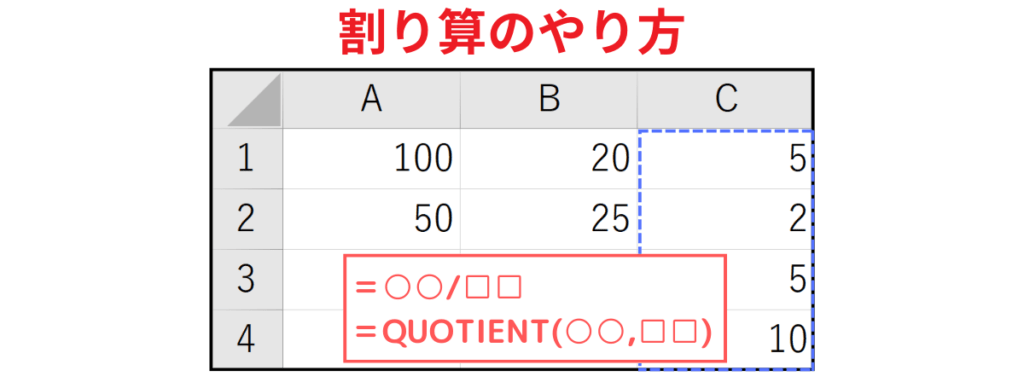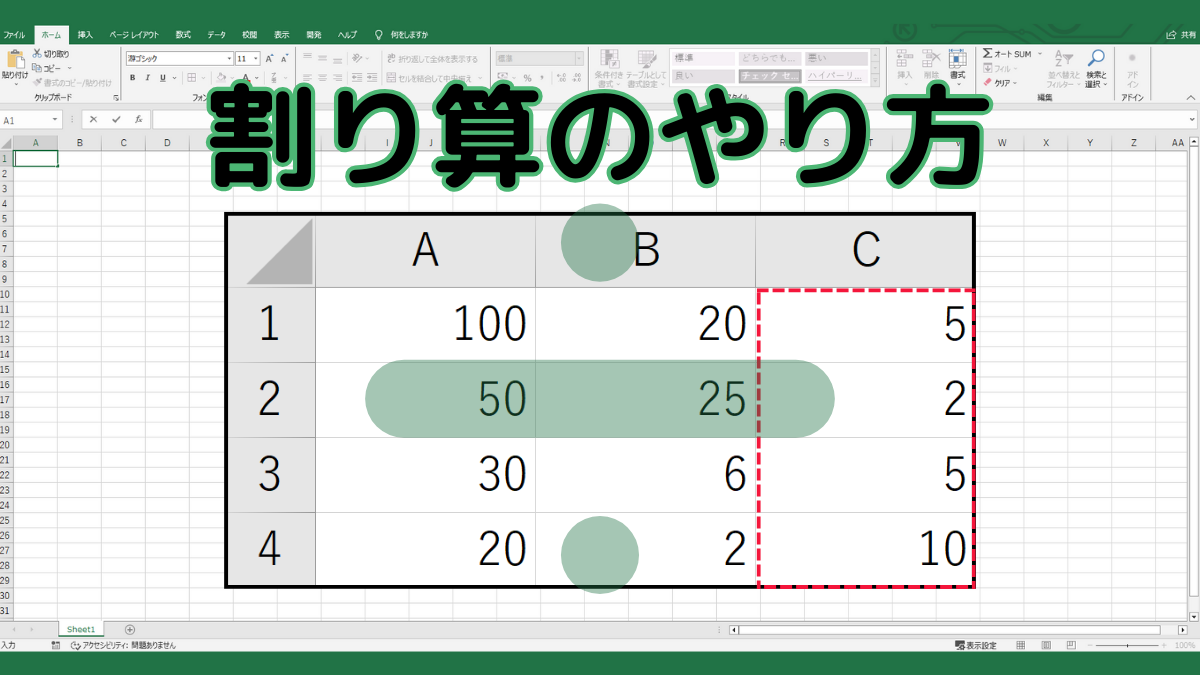Excel(エクセル)で割り算をしたい時は、『÷』ではなく『/(スラッシュ)』を使って計算します。数値を直接入力して割ることも出来ますが、セルを使って計算するとセルの数値が変わった時に自動的に計算結果が変わります。
一件当たりの単価を算出する場合や比率(%)を計算する場合などに、使用することが多いです。
Excel(エクセル)で割り算をしたい時は、『÷』ではなく『/(スラッシュ)』を使って計算します。数値を直接入力して割ることも出来ますが、セルを使って計算するとセルの数値が変わった時に自動的に計算結果が変わります。
このページでは、スラッシュを使った計算計算と関数を使った計算方法を解説します。
| 割り算の使い方 | ||
|---|---|---|
| 利用頻度 | ★★★☆☆ | 3 |
| 難易度 | ★☆☆☆☆ | 1 |
| 割り算の使い方 | ||
|---|---|---|
| 利用頻度 | ★★★☆☆ | 3 |
| 難易度 | ★☆☆☆☆ | 1 |
目次
割り算の使い方
①『=○○/(スラッシュ)□□』
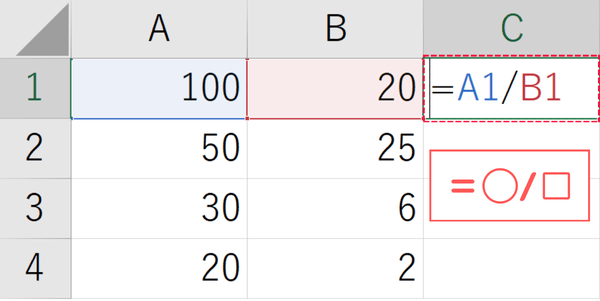
割り算をする場合には、=(イコール)と /(スラッシュ)を使うことで計算できます。『/(スラッシュ)』が『÷』の代わりとなります。
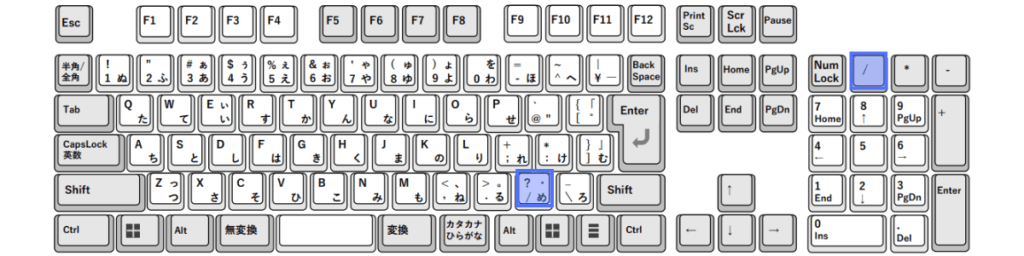
②数字やセルを入れて計算する
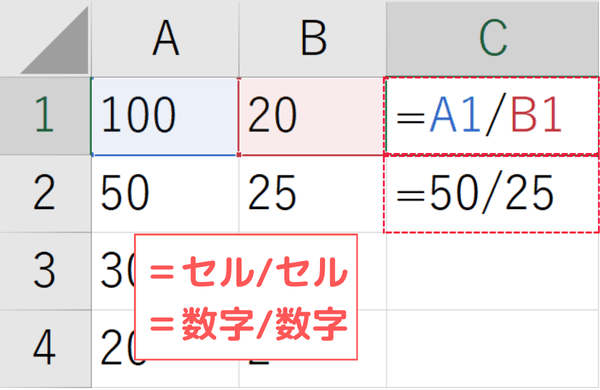
割り算する数値は、セルや直接入力した数値で計算できます。
『=A1/50』や『=60/B1』とセルと数値の組み合わせでも計算可能です。
関数を使った割り算
QUOTIENT関数を使って計算
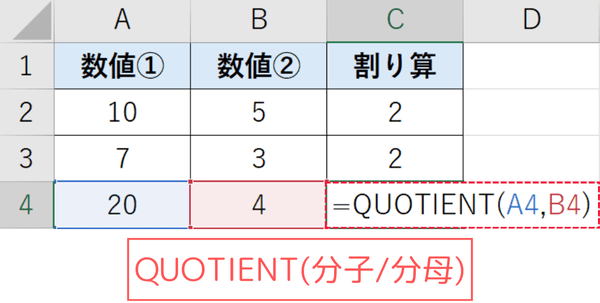
Excelでは、QUOTIENT関数を使って掛け算をすることができます。QUOTIENT関数は整数のみを表示し、小数点以下は切り捨てます。
割り算の値を表示させたいセルに、『=QUOTIENT(◯◯,□□)』と入力します。カッコ()の中は、先に分子を入力して、後ろに分母を入力します。
まとめ